Lorsque vous travaillez sur un document Word 2010, vous avez parfois besoin d'afficher les numéros de ligne pour chaque ligne. Word 2010 propose une fonctionnalité permettant d'insérer des numéros de ligne à l'endroit souhaité du document. L'affichage des numéros de ligne est très utile, notamment pour l'insertion de lignes de code. Dans cet article, nous vous expliquerons comment insérer des numéros de ligne dans différentes situations.
Lancez Word 2010 et accédez à l’onglet Mise en page , dans les options Numéros de ligne, sélectionnez Continu.
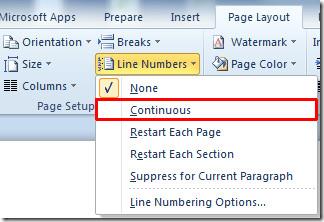
Vous remarquerez que lorsque vous écrivez à partir d'une nouvelle ligne, le numéro de ligne s'affiche, comme indiqué dans la capture d'écran ci-dessous.
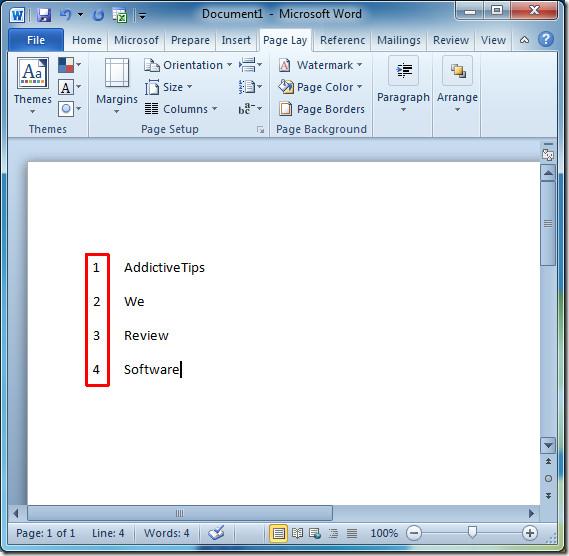
Maintenant, si vous souhaitez afficher le numéro de ligne à partir de zéro sur une nouvelle page, sélectionnez Redémarrer chaque page dans les options Numéros de ligne .
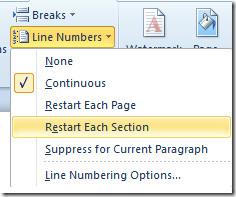
Lors de l'écriture sur une nouvelle page, le comptage des numéros de ligne redémarrera et commencera à afficher le numéro de ligne à partir de 1.
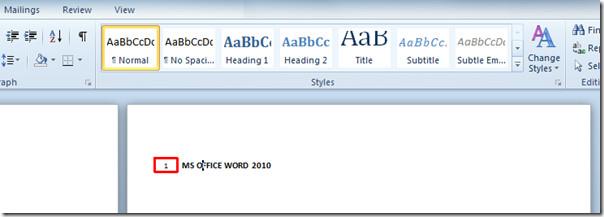
Pour insérer des numéros de ligne dans un document existant, sélectionnez le contenu du document et dans les options Numéro de ligne, cliquez sur Redémarrer chaque page.
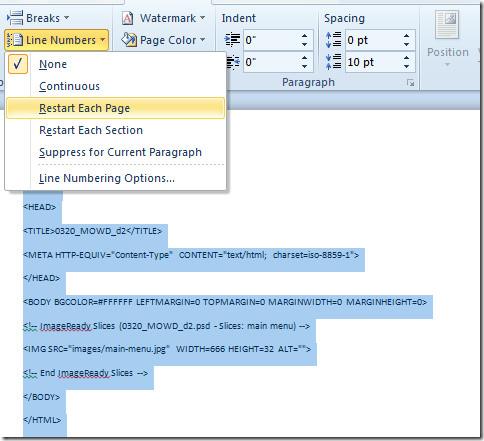
Il insérera des numéros de ligne avec chaque ligne de la partie sélectionnée, comme indiqué dans la capture d'écran ci-dessous.
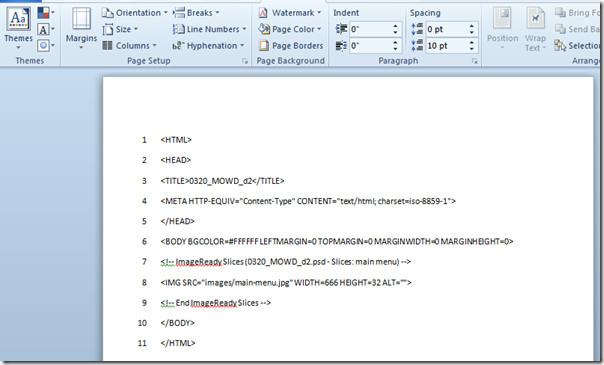
Pour personnaliser la façon dont les numéros de ligne s'affichent, vous pouvez toujours accéder aux Options de numérotation de ligne à partir des options déroulantes Numéros de ligne .
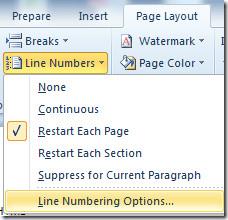
En cliquant, vous accéderez aux options de mise en page . Accédez à l'onglet « Mise en page » pour modifier la disposition des numéros de ligne. Cliquez sur le bouton « Numéros de ligne » en bas de la boîte de dialogue pour configurer les options avancées de numérotation des lignes.
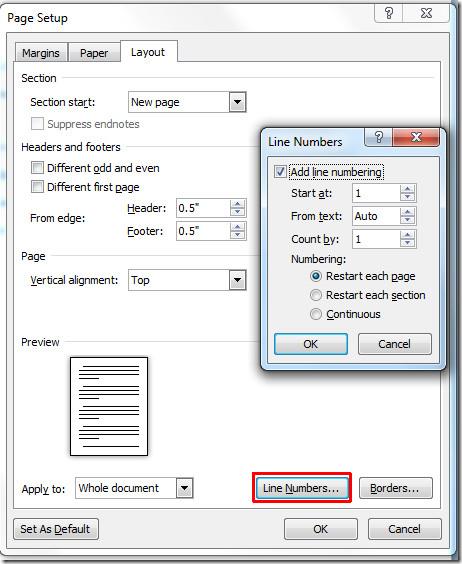
Vous pouvez également consulter les guides précédemment examinés sur Comment insérer et incorporer une feuille de calcul Excel dans Word 2010 et Ajouter des signets dans Word 2010 .

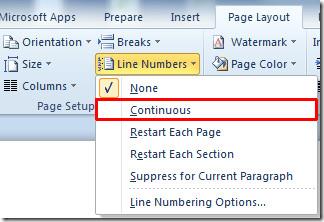
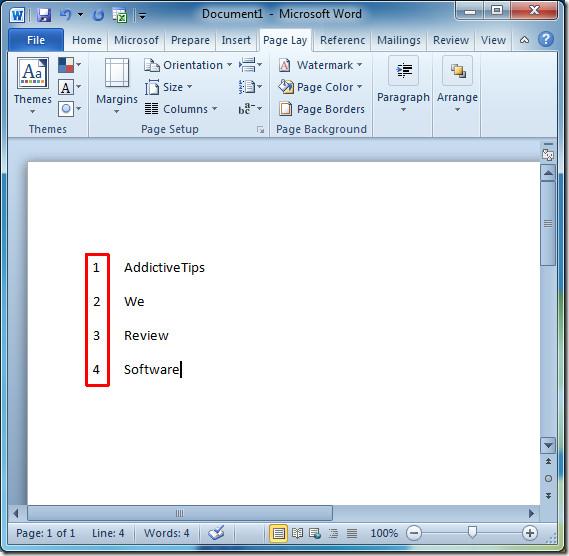
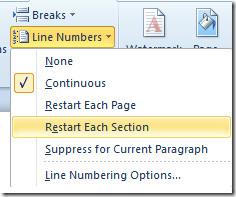
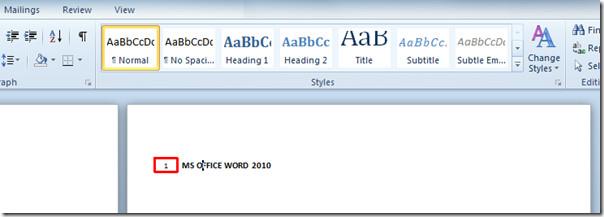
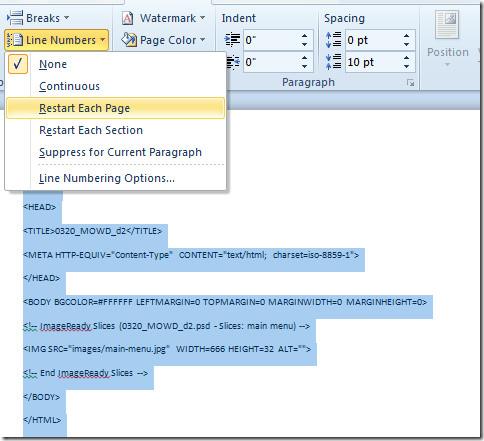
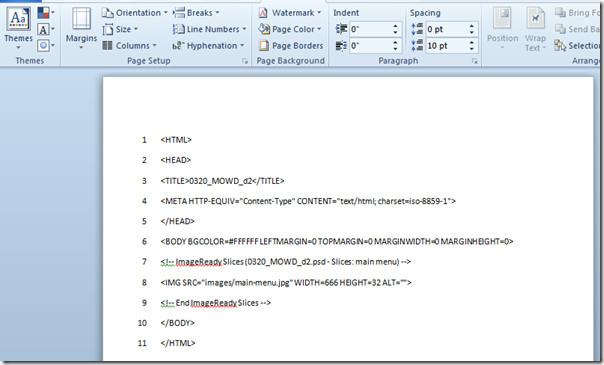
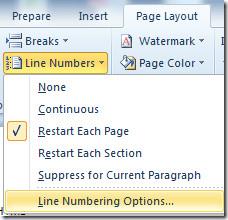
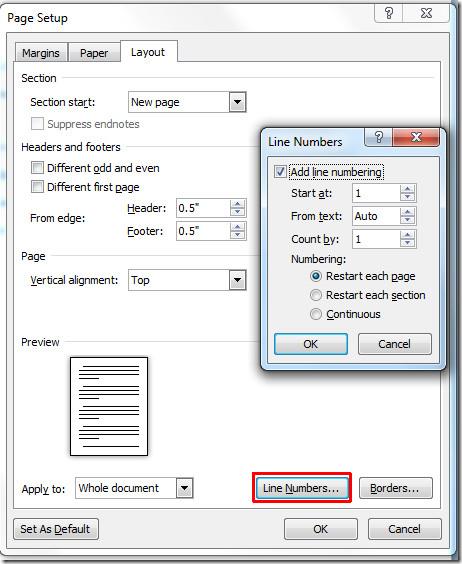




![Exporter/Importer les paramètres du ruban et de la barre doutils Accès rapide [Office 2010] Exporter/Importer les paramètres du ruban et de la barre doutils Accès rapide [Office 2010]](https://tips.webtech360.com/resources8/r252/image-8447-0829093801831.jpg)



